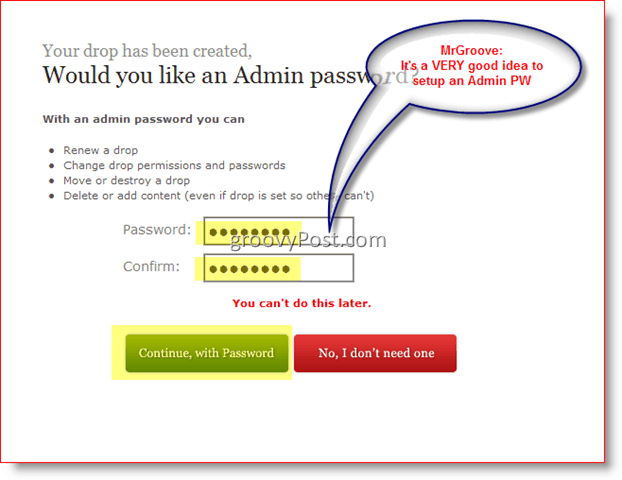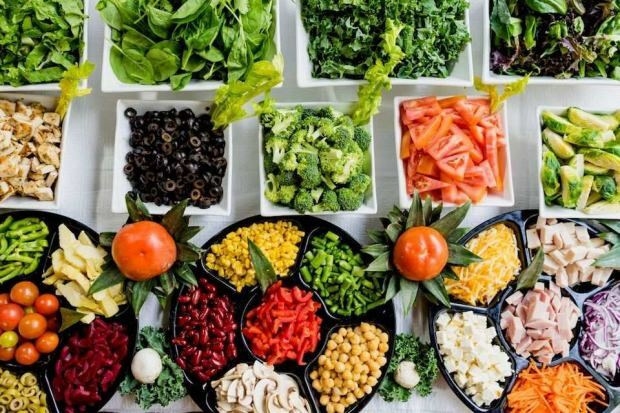Apple Pay: Çevrimiçi ve Mağazalarda Nasıl Kullanılır
Ipad Seyyar Elma Apple ödemesi Iphone / / March 19, 2020
Son Güncelleme Tarihi:
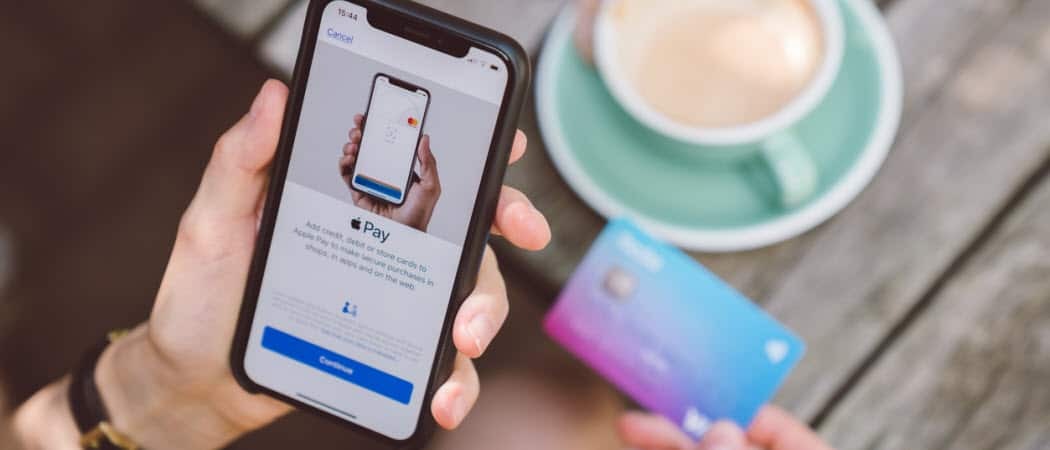
Apple Pay, şeyleri hem çevrimiçi hem de mağazalarda birden fazla cihazdan satın almayı kolaylaştıran güvenli bir ödeme yöntemidir.
Nakit ve banka kartlarının yerini yavaşlayan Apple Pay gibi dijital ödeme çözümleri alıyor. Apple Pay ile mağazalarda, restoranlarda, uygulamaların içinde, web'de ve daha fazlasında kolayca ve güvenli bir şekilde ödeme yapabilirsiniz. Apple Pay'ı desteklenen cihazınızda nasıl ayarlayacağınız ve kullanacağınız aşağıda açıklanmıştır.
Apple Pay nedir?
İlk olarak 2014'te tanıtılan Apple Pay, iPhone, iPad, Apple Watch ve belirli Mac'ler de dahil olmak üzere birden fazla cihazda kullanılabilen bir mobil ödeme ve dijital cüzdan hizmetidir. Apple Pay'i kullanmak için bankanızın veya yayıncısının desteklemesi ve hizmetin ülkenizde kullanılabilir olması gerekir.
Apple Pay, mağazalarda ve uygulamalarda, Safari'de web'de ve kişiden kişiye ödeme yapmak da dahil olmak üzere çeşitli işlevler sunar. Ayrıca belirli transit sistemlerinde, öğrenci kimliğine sahip bazı okullarda ve İş Sohbeti'nde de mevcuttur.
Gereksinimler
Apple Pay, bugüne kadar dünyanın her köşesinde çeşitli ülkelerde kullanılabilir. Ülke ve bölgelerin listesi servisi destekle sağlayıcıların listesi gibi her geçen yıl da büyümeye devam ediyor.
Apple Pay'ı Face ID'ye sahip herhangi bir iPhone'da ve Dokunmatik Kimliğe sahip iPhone modelleri, iPhone 5'ler hariç. İPad için, Touch ID veya Face ID'ye sahip bir iPad Pro, iPad Air, iPad ve iPad mini modeline ihtiyacınız var. Apple Watch Series 1 ve üstü, çoğu Apple Pay işlevini destekler.
Son olarak, Apple Pay, Touch ID'li tüm Mac'lerde ve 2012 veya sonrasında Apple Pay özellikli bir iPhone veya Apple Watch ile sunulan Mac modellerinde çalışır.
Apple Pay Kurulumu
Apple Pay'ı bir cihazda kullanmak istiyorsanız, Apple Watch dışında ayrı olarak ayarlanması gerekir. Apple Pay'i giyilebilir cihazınızda kullanmak için öncelikle iPhone'unuzda ayarlanmış olması gerekir.
İPhone'da
- Üzerine dokunun. Cüzdan uygulamasını mobil cihazınızda.
- Seç + tıklayın.
- seçmek Devam et.
- Dokunmak Kredi veya Banka Kartı Kart Türü sayfasında.
- Kartınızı eklemek için talimatları izleyin. Kart numaranızı, son kullanma tarihini ve güvenlik kodunu eklemeniz istenir.
- Dokunmak Sonraki.
- Kartınızı doğrulamak için kartınızı veren kuruluşa özgü talimatları uygulayın.
- Dokunmak Sonraki. Artık Apple Pay'ı cihazınızda kullanmaya başlayabilirsiniz.
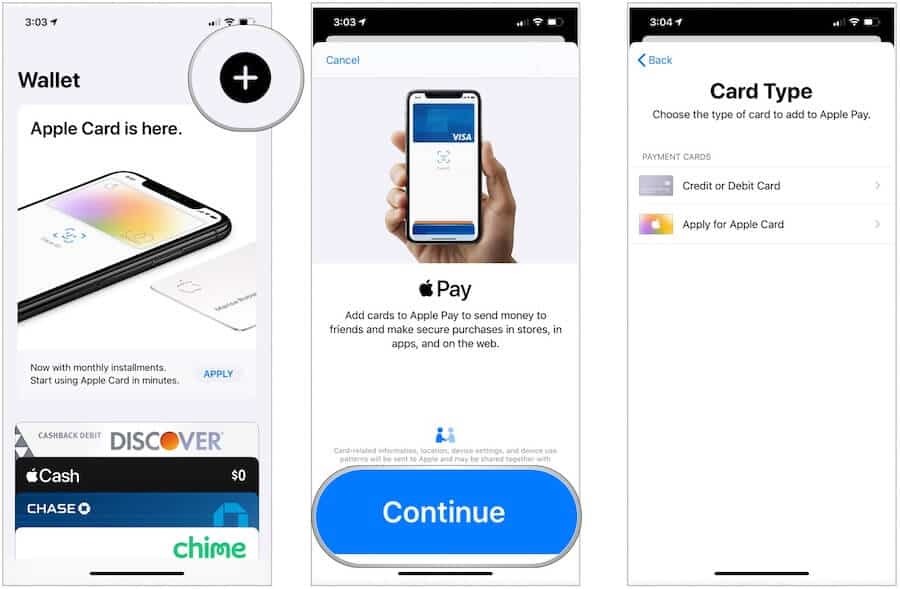
Apple Watch'ta
Apple Watch'unuza Apple Pay eklemek için:
- Öğesine dokunun. Apple Watch uygulamasını indirin.
- Aşağı kaydırın ve ardından Cüzdan ve Apple Pay.
- Yeni bir kart eklemek için, Kart ekle. Aksi takdirde, çevrimiçi talimatları izleyin.
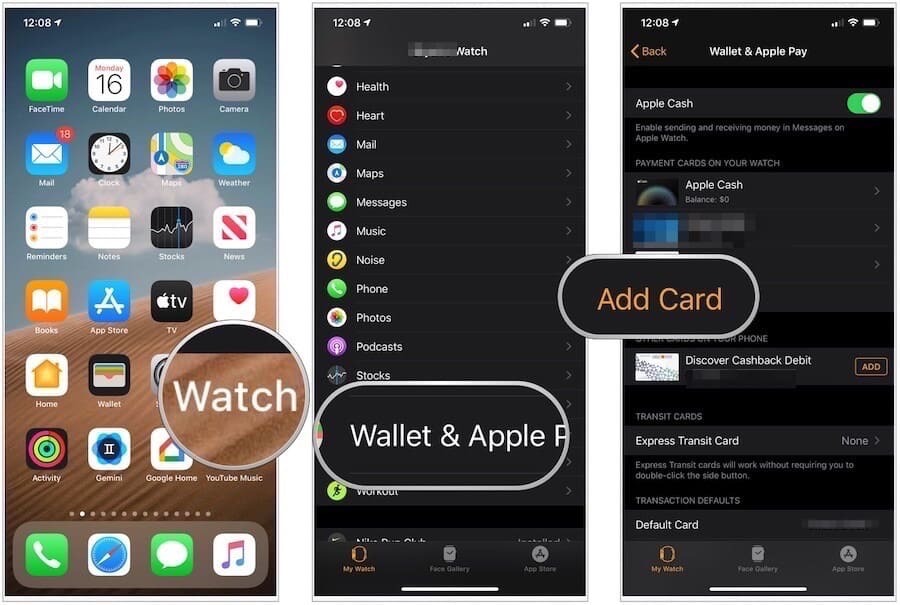
Aynı ekranda, iPhone'unuzda Apple Pay için zaten etkinleştirilen kartların bir listesini görürsünüz. Cihazınızda kullanmak üzere etkinleştirmek için Apple Watchtıklamanız ve kartın güvenlik kodunu eklemeniz gerekir. Bankanızın veya yayıncısının kartınızı doğrulamak için daha fazla bilgiye ihtiyacı varsa sizden kartınızı isteyeceklerdir.
İPad'de
Apple Pay'i iPad'de ayarlamak, birkaç farklılık dışında iPhone'daki adımlara benzer:
- Üzerine dokunun. Ayarlar uygulamasını tabletinizde.
- seçmek Cüzdan ve Apple Pay.
- Seç Kart ekle.
- Dokunmak Devam et.
- seçmek Kredi veya Banka Kartı Kart Türü sayfasında.
- Kartınızı eklemek için talimatları izleyin. Kart numaranızı, son kullanma tarihini ve güvenlik kodunu eklemeniz istenir.
- Dokunmak Sonraki.
- Kartınızı doğrulamak için kartınızı veren kuruluşa özgü talimatları uygulayın.
- Dokunmak Sonraki.
Mac'te
Touch ID özellikli Mac'lerde, Apple Pay satın alma işlemlerini parmağınızı kullanarak tamamlayabilirsiniz. 2012 ve sonraki sürümlerin Dokunmatik Olmayan ID Mac'lerinde, Apple Pay özellikli bir iPhone veya Apple Watch kullanarak bilgisayarınızdaki Apple Pay satın alımlarını tamamlayabilirsiniz. Mac'inizde Apple Pay kurmak için:
- Touch ID özellikli Mac modelinizde, Sistem Tercihleri.
- Seç Cüzdan ve Apple Pay.
- seçmek Kart ekle.
- Yeni bir kart eklemek için adımları izleyin.
- Tıklayın Sonraki.
- Kartınızı doğrulamak ve bitirmek için kartınızı veren kuruluşa özgü talimatları uygulayın.
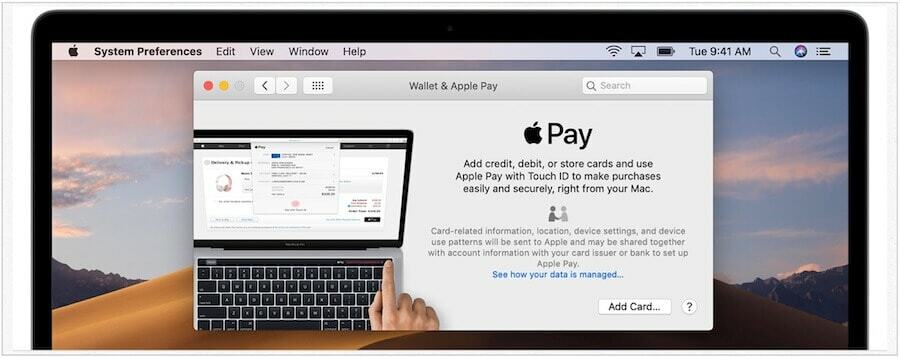
Apple Pay Kullanımı
Artık Apple Pay'i cihazlarınıza ayarladığınıza göre, biraz para harcama zamanı! Hem mağazalarda hem de çevrimiçi olarak nasıl yapacağınız aşağıda açıklanmıştır.
Mağazalarda Ödeme
Apple Pay'ı destekleyen mağazalarda, mağazanın kart okuyucusunun yakınında olduğunu belirten bir sembol görmelisiniz. Emin değilseniz görevliye sorun.
Ödeme zamanı geldiğinde:
- Açın Cüzdan uygulamasını indirin.
- Telefonunuz kart okuyucusunun yanındayken, karta dokunun kullanmak istersiniz.
- Okuyucu onunla iPhone'unuz arasındaki bağlantıyı onayladığında, iPhone'unuza bakın (Face ID'niz varsa) veya şifrenizi girin veya parmağınızı Touch ID'ye getirin.
İşlem onaylandığında, Bitti'yi ve ekranda bir onay işareti görürsünüz.
Apple Watch'ta işlem benzer:
- Varsayılan kartınızı kullanmak için kartınızı çift tıklayın. yan düğme. Ekranı temassız okuyucunun yakınında tuttuğunuzdan emin olun.
- İşlemi onaylamak için hafifçe dokunana kadar bekleyin.
Apple Watch'ta başka bir kart kullanmak için, yan düğmeye çift tıkladıktan sonra başka bir kart seçmek için sola veya sağa kaydırın. Ödemek için saatinizi okuyucunun yanında tutun.
Uygulamalar Aracılığıyla Ödeme
Giderek artan sayıda iOS veya iPadOS uygulaması artık ödemeler için Apple Pay'ı destekliyor. Desteklendiğinde check-out sırasında seçeneği görürsünüz.
Satın alma işlemi yapmak için:
- Öğesine dokunun. Apple Pay düğmesine basın. Kuruluma bağlı olarak, ödeme yönteminiz olarak Apple Pay'ı seçmeniz de istenebilir.
- Onayla faturalandırma, gönderim bedeli ve iletişim bilgileri. Gerektiğinde değişiklikler yapın.
- Seç > Farklı bir kartla ödeme yapmak istiyorsanız simgesini tıklayın.
- Hangi cihazı kullandığınıza bağlı olarak ödemeyi onaylayın:
- iPhone X veya üzeri veya Face ID'li iPad: Yan düğmeyi çift tıklayın, ardından Face ID'yi veya şifrenizi kullanın.
- iPhone 8 veya öncesi veya Face ID içermeyen iPad: Touch ID'yi veya parolanızı kullanın.
- Apple Watch: Yan düğmeyi çift tıklayın.
Ödemeniz başarılı olduğunda, Bitti ve ekranda bir onay işareti görürsünüz.
Web Üzerinden Ödeme
Bir Safari web tarayıcısı kullanarak, bilgisayarınızın Touch ID'sini kullanarak Apple iPhone'u kullanarak veya iPhone veya Apple Watch'unuzdaki Apple Pay üzerinden de alışveriş yapabilirsiniz.
Dokunmatik olmayan bir kimlik aygıtında:
- Check-out sırasında desteklenen bir web sitesinde, Apple Pay düğmesine basın veya ödeme yönteminiz olarak Apple Pay'ı seçin.
- Onayla faturalandırma, gönderim bedeli ve iletişim bilgileri. Gerektiğinde değişiklikler yapın.
- Seç > Farklı bir kartla ödeme yapmak istiyorsanız simgesini tıklayın.
- Hangi cihazı kullandığınıza bağlı olarak ödemeyi onaylayın:
- iPhone X veya üzeri veya Face ID'li iPad: Yan düğmeyi çift tıklayın, ardından Face ID'yi veya şifrenizi kullanın.
- iPhone 8 veya öncesi veya Face ID içermeyen iPad: Touch ID'yi veya parolanızı kullanın.
- Apple Watch: Yan düğmeyi çift tıklayın.
Ödemeniz başarılı olduğunda, Bitti ve ekranda bir onay işareti görürsünüz.
Touch ID Mac'te:
- Check-out sırasında desteklenen bir web sitesinde, Apple Pay düğmesine basın veya ödeme yönteminiz olarak Apple Pay'ı seçin.
- Onayla faturalandırma, gönderim bedeli ve iletişim bilgileri. Gerektiğinde değişiklikler yapın.
- Seç > Farklı bir kartla ödeme yapmak istiyorsanız simgesini tıklayın.
- Touch Bar'daki istemleri izleyin ve parmağınızı Touch ID'ye yerleştirin.
Not: Touch ID kapalıysa, Touch Bar'daki Apple Pay simgesine dokunun ve ekrandaki talimatları izleyin. Ödemeniz başarılı olduğunda, Bitti ve ekranda bir onay işareti görürsünüz.
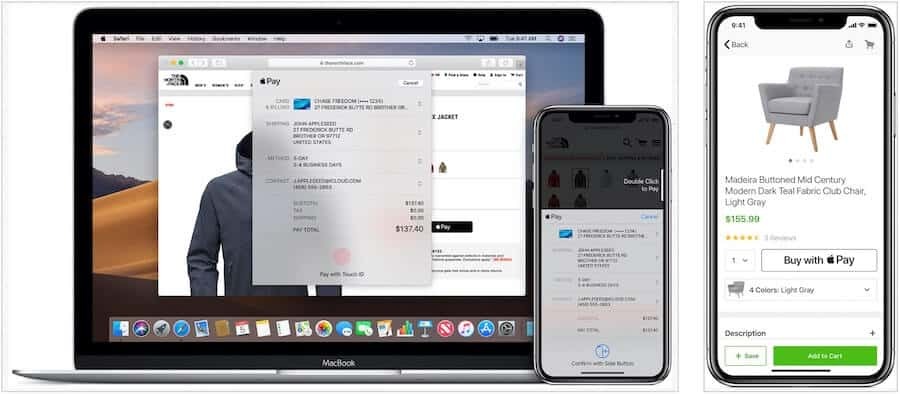
Apple Pay, hem çevrimiçi hem de mağazalarda birden fazla cihazdan alışveriş yapmayı kolaylaştırır. Bunu destekleyen bir cihazınız ve bankanız varsa, zaten yarı yoldasınız demektir. Cihazınızdaki kurulumu tamamlayın ve bu satın alımları yapmaya başlayın!